iPad用Logic Proユーザガイド
-
- Logic Proとは
- 作業領域
- 機能ボタンを操作する
- 数値を調整する
- iPad用Logic Proで編集を取り消す/やり直す
- Logic Proのサブスクリプションを開始する
- ヘルプを見つける方法
-
- アレンジの概要
-
- リージョンの概要
- リージョンを選択する
- リージョンをカット、コピー、およびペーストする
- リージョンを移動する
- リージョン間のギャップを削除する
- リージョンの再生をディレイする
- リージョンをトリムする
- リージョンをループさせる
- リージョンを繰り返す
- リージョンをミュートする
- リージョンを分割および結合する
- リージョンをストレッチする
- ノートピッチ別にMIDIリージョンを分離する
- リージョンを所定の場所にバウンスする
- オーディオリージョンのゲインを変更する
- iPad用Logic Proのトラック領域でオーディオリージョンをノーマライズする
- トラック領域でリージョンを作成する
- MIDIリージョンをSession Playerリージョンまたはパターンリージョンに変換する
- iPad用Logic ProでMIDIリージョンをSession Playerリージョンで置き換える
- リージョン名を変更する
- リージョンのカラーを変更する
- リージョンを削除する
- オーディオリージョンにフェードを作成する
- Stem Splitterを使ってボーカルや楽器のステムを抽出する
- フェーダーを使ってミキシング機能にアクセスする
- 著作権
iPad用Logic ProのSample Alchemyの加算エフェクトコントロール
このセクションのパラメータは、合成モジュールで「Additive」を選択したときに表示されます。コントロールは、選択した加算エフェクトによっても異なります。
「A」/「B」/「C」/「D」というラベルの付いたハンドルの1つをタップして、編集したいソースを選択します。
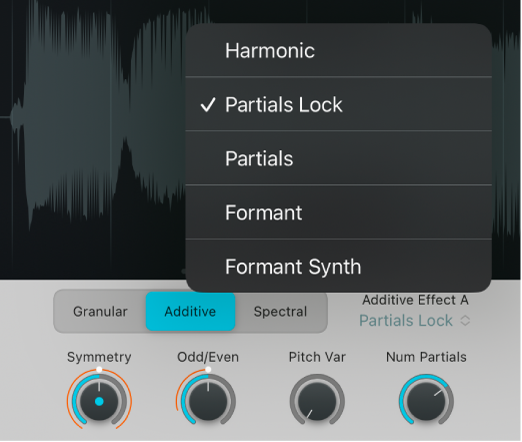
Harmonic
「Harmonic」エフェクトでは、倍音間隔に関連するコントロールを使って、部分音のグループのレベルを個別に制御できます。
「Odd/Even」ノブ: 奇数次倍音と偶数次倍音のバランスを設定します。値を低くすると、奇数次の部分音(1、3、5、7次など)のレベルが上がり、鈍い音色になります。値を高くすると、偶数次の倍音のレベルが上がり(基音(1次倍音/部分音)は維持されます)、明るくて優しい音色になります。
「Fifths」ノブ: 基音とそれより5度(7半音)ずつ上のすべての部分音のレベルを設定します。値を高くするほど、1、3、9、27次などの倍音のレベルが上がり、その他の倍音のレベルが下がります。値を低くすると逆になり、鋭くエッジの効いた音色になります。
「Octaves」ノブ: 基音とそれよりオクターブずつ上のすべての部分音のレベルを設定します。0に設定すると、1、2、4、8、16次などの倍音がまったく聞こえなくなり、オクターブ以外の倍音のレベルが上がります。値を高くするほど、オクターブの倍音のレベルが上がり、その他の倍音のレベルが下がります。
「Fundamental」ノブ: 基音とそれより上のすべての部分音のレベルを設定します。0に設定すると、基音がまったく聞こえなくなります。100% に設定すると、基音だけが聞こえます。値を高くするほど、音が厚くなる傾向があります。
Partials Lock
「Partials Lock」は、すべての部分音を開始時に同じゼロ位相値に設定するエフェクトです。サウンドの経過と共に部分音のピッチが変化せず、クリーンで人工的なサウンドになります。
「Symmetry」ノブ: サイン波の対称性(形状)を変更します。波形の前半を長くして後半を短くする、またはその逆にすることができます。ノブをいずれの方向に回しても音の変化は同じです。このコントロールを使うと、波形が純粋なサイン波の形状を保てなくなるまで変更されるため、各部分音から独立した倍音が生まれ、サウンドが明るい音色になります。
「Odd/Even」ノブ: 奇数次倍音と偶数次倍音のバランスを設定します。値を低くすると、奇数次の部分音(1、3、5、7次など)のレベルが上がり、鈍い音色になります。値を高くすると、偶数次の倍音のレベルが上がり(基音(1次倍音/部分音)は維持されます)、明るくて優しい音色になります。
「Num Partials」ノブ: 生成する加算部分音の数を設定します。必要なオシレータ数はサウンドによって異なります。例えば、フルートでは倍音の数が限られるため、必要な部分音はチェロやバイオリンよりも少なくなります。また、再生可能な音域もオシレータ数に影響します。高音の場合は可聴範囲の限界までに必要な高倍音はさほど多くありませんが、低音の場合は可聴範囲の限界までに多くの低倍音が必要になります。CPU負荷を抑えるため、「Num Partials」は常にサウンドに必要最小限の部分音数に設定してください。
「Pitch Var」ノブ: すべての部分音を同時にチューニングします。この処理は、加算エフェクトモジュールによる部分音チューニングのストレッチまたはシフト処理の前に行われます。0% に設定すると、すべての部分音が完全な倍音列にチューニングされます。100% に設定すると、各部分音がオリジナルのオーディオファイルで検出されたピッチ変動に従います。このパラメータによるサウンドへの影響はオーディオ素材によって大きく異なります。ベルのような強い不協和音を含む素材は、この設定を下げることによって劇的に変化します。逆に、すべての部分音が倍音列にチューニングされている場合、この設定はサウンドに影響しません。
Partials
「Partials」は、サウンド内の部分音を個別に変更することで、サウンドのスペクトル成分を操作できるエフェクトです。
「Odd/Even」ノブ: 奇数次倍音と偶数次倍音のバランスを設定します。値を低くすると、奇数次の部分音(1、3、5、7次など)のレベルが上がり、鈍い音色になります。値を高くすると、偶数次の倍音のレベルが上がり(基音(1次倍音/部分音)は維持されます)、明るくて優しい音色になります。
「Symmetry」ノブ: サイン波の対称性(形状)を変更します。波形の前半を長くして後半を短くする、またはその逆にすることができます。ノブをいずれの方向に回しても音の変化は同じです。このコントロールを使うと、波形が純粋なサイン波の形状を保てなくなるまで変更されるため、各部分音から独立した倍音が生まれ、サウンドが明るい音色になります。
「Pitch Var」ノブ: すべての部分音を同時にチューニングします。この処理は、加算エフェクトモジュールによる部分音チューニングのストレッチまたはシフト処理の前に行われます。0% に設定すると、すべての部分音が完全な倍音列にチューニングされます。100% に設定すると、各部分音がオリジナルのオーディオファイルで検出されたピッチ変動に従います。このパラメータによるサウンドへの影響はオーディオ素材によって大きく異なります。ベルのような強い不協和音を含む素材は、この設定を下げることによって劇的に変化します。逆に、すべての部分音が倍音列にチューニングされている場合、この設定はサウンドに影響しません。
「Num Partials」ノブ: 生成する加算部分音の数を設定します。必要なオシレータ数はサウンドによって異なります。例えば、フルートでは倍音の数が限られるため、必要な部分音はチェロやバイオリンよりも少なくなります。また、再生可能な音域もオシレータ数に影響します。高音の場合は可聴範囲の限界までに必要な高倍音はさほど多くありませんが、低音の場合は可聴範囲の限界までに多くの低倍音が必要になります。CPU負荷を抑えるため、「Num Partials」は常にサウンドに必要最小限の部分音数に設定してください。
Formant
「Formant」は、特定の周波数帯を強調または減衰させることで、サウンドのスペクトル成分を形成できるエフェクトです。
「Shift」ノブ: すべての合成フォルマントフィルタを半音単位で上下にシフトします。値を高くすると、明るい音色または薄い音色になります。値を低くすると、暗く厚い音色になります。
「Key Track」ノブ: フォルマントフィルタがキーボードのノートに追従する度合いを設定します。100% に設定すると、フィルタのレゾナンスのピッチがノートに合わせて上下にシフトします。値を低くすると、キートラッキングが弱まります。これにより、サウンドによっては再生可能なキーボード範囲が広がることがあります。
「Size」ノブ: フォルマントフィルタを伸縮させて知覚的な共鳴空間のサイズを変更します。「Size」は「Center」ノブと連携しています。
「Center」ノブ: 「Size」ノブで設定したフォルマントの伸縮の中心周波数を設定します。「Size」ノブの値を高くすると、中心周波数より下のレゾナンスが上にシフトし、中心周波数より上のレゾナンスが下にシフトします。
注記: 「Size」ノブを100% に設定した場合は「Center」ノブの設定は影響しません。
Formant Synth
「Formant Synth」は、合成サウンドの音色を形成するボーカルフォルマントエフェクトを適用するエフェクトです。
「Shift」ノブ: フォルマントを半音単位で上下にシフトします。値を高くすると、明るい音色または薄い音色になります。値を低くすると、暗く厚い音色になります。
「Size」ノブ: フォルマントフィルタを伸縮させて知覚的な共鳴空間のサイズを変更します。「Size」は「Center」ノブと連携しています。
「Center」ノブ: 「Size」ノブで設定したフォルマントの伸縮の中心周波数を設定します。「Size」ノブの値を高くすると、中心周波数より下のレゾナンスが上にシフトし、中心周波数より上のレゾナンスが下にシフトします。注記: 「Size」ノブを100% に設定した場合は「Center」ノブの設定は影響しません。
「Vowel」ノブ: 4つのフィルタ形状(A、E、I、O)を滑らかに切り替えます。表示される値は位置を示します。整数は特定のフィルタユニットを示し、分数の値はフィルタ間の位置を示します。